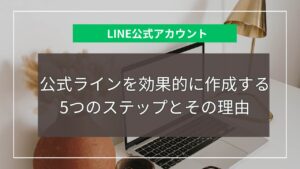こんにちは!
最近、仕事の効率化ツールとして注目されている「Copilot(コパイロット)」を活用している方も多いかと思います。CopilotはAIを活用したアシスタントとして、文章作成やデータ処理をスムーズに進めてくれる便利なツールですが、時には間違った情報を提供してしまうこともあります。
「こんなとき、どうすればいいの?」と不安になる方もいらっしゃるかもしれません。そこで今回は、Copilotが誤った情報を提供した場合の対処法を分かりやすく解説します。これを読めば、間違いに気づいたときにスムーズに対応できるようになりますよ!
Copilotが間違う理由とは?

まず、なぜCopilotが間違った情報を提供することがあるのかを理解しておきましょう。CopilotはAI(人工知能)によって動作しており、大量のデータやアルゴリズムを基にして予測や提案を行います。ですが、AIは完璧ではないため、次のような理由で誤った情報を提示することがあります。
入力データが不完全
Copilotが作業するための入力データが不完全である場合、間違った結果が出てしまうことがあります。たとえば、Excelでデータの一部が欠けている場合、Copilotが不正確な計算やグラフを作成してしまうことがあります。
AIの理解が不十分
Copilotは、ユーザーの指示を基に作業を進めますが、時には指示を正確に理解できないこともあります。例えば、曖昧な指示や複雑なリクエストをした場合、AIが意図通りの結果を提供できないことがあります。
アルゴリズムの限界
AIは学習データに基づいて予測を行いますが、特定の状況や業務に適していない場合や、AIが過去のデータを十分に学習していない分野では、アルゴリズムの限界が影響し、誤った結果を出すことがあります。
Copilotが間違った場合の基本対処法
では、Copilotが誤った情報を提供した場合、どうすればよいのでしょうか?次に、その際のトラブルシューティング方法を具体的に見ていきます。
入力データを確認する
まず、間違った結果が出た場合、入力データに問題がないか確認しましょう。特にExcelやWordで作業をしている場合、データが正しく入力されていないと、正確な結果を得られないことがあります。
- Excelの場合:データの欠損やセルの誤りを確認し、必要であれば修正しましょう。
- Wordの場合:文章の途中で不自然な改行や文字列が挿入されていないか確認し、問題があれば修正してください。
入力データを見直すだけで、間違いが修正されることがよくあります。
指示を明確にする
次に、Copilotに出した指示が明確かどうかを確認しましょう。AIは基本的にユーザーの指示に基づいて作業を行いますが、曖昧な指示や、AIが理解しにくい複雑なリクエストを行うと、間違った結果が返ってくることがあります。
- 具体的な指示を出す:Copilotには、可能な限り具体的な指示を出すように心がけましょう。例えば、「このデータを使ってグラフを作成して」ではなく、「このデータの売上推移を棒グラフで作成して」と明確に指示することで、より正確な結果を得られます。
結果をレビューする
Copilotが提供した結果が正しいかどうか、自分で確認することも大切です。AIツールが提示した情報を鵜呑みにせず、常に最終的な確認を行いましょう。
- Excelでの集計結果:数値が予想と異なる場合、計算方法や範囲に誤りがないか再確認します。
- Wordでの文章:生成された文章が自分の意図に沿っているかをチェックし、必要に応じて修正しましょう。
Copilotを再起動する
場合によっては、Copilot自体に一時的な不具合が発生していることも考えられます。この場合、一度アプリを閉じて再起動し、もう一度同じ作業を依頼してみましょう。再起動することで、正常な状態に戻ることがよくあります。
具体的なトラブルシナリオと対処法

ここでは、よくあるトラブルシナリオをもとに、さらに詳しい対処法を解説します。
シナリオ1:Excelで間違ったグラフが生成された
- 問題:Copilotが自動で生成したグラフが正しくない、またはデータが不正確に表示されている。
- 対処法:
- データ範囲を確認:Copilotが使用しているデータ範囲が間違っている可能性があります。データが正しい範囲で選択されているかを確認し、修正します。
- グラフの種類を見直す:グラフの種類が間違って選ばれている場合もあるので、必要であれば手動でグラフの種類を変更しましょう(例:折れ線グラフから棒グラフへ)。
シナリオ2:Wordで生成された文章が意図と異なる
- 問題:Copilotが生成した文章が、意図した内容と異なる、または不自然な表現が含まれている。
- 対処法:
- 文章の指示を明確にする:より具体的な指示を出すことで、Copilotが意図を正確に理解できるようにします。例えば、「このトピックについて詳細な説明を追加して」といった形で細かく指示します。
- 自分で編集:AIが生成した文章に誤りや不自然な表現がある場合は、自分で修正して最終的な仕上げを行いましょう。
シナリオ3:Outlookで間違ったメール下書きが生成された
- 問題:Copilotが自動生成したメールの内容が不正確で、誤った情報が含まれている。
- 対処法:
- 指示を見直す:Copilotがメールをどのように理解したのかを確認し、より具体的な指示を出します。例えば、「この内容を基に、クライアントに送る短いメールを作成して」と明確に依頼します。
- メールを編集:最終的には、生成された下書きを基にして、正確な内容に手動で修正します。
Copilotを最大限活用するためのポイント
Copilotを使いこなすためには、正確な入力と明確な指示が重要です。以下のポイントを守ることで、間違いを減らし、効率的に作業を進めることができます。
- データを整理しておく:入力データが整理されていれば、Copilotも正確な結果を提供しやすくなります。Excelのデータは常に最新のものを使用し、不要な項目は削除しておきましょう。
- Copilotの提案をレビューする習慣を持つ:AIツールが提供する情報が必ずしも完璧ではないため、結果を自分でチェックし、必要な場合は修正を加えましょう。
まとめ
Copilotは便利なツールですが、時には間違った情報を提供することもあります。その際は、入力データや指示を見直し、結果をレビューすることで、正確な結果を得ることができます。AIツールに頼りすぎず、自分でも最終確認を行うことが重要です。
これを機に、Copilotをさらに使いこなし、仕事の効率をより一層高めていきましょう!